Der Finder ist das Herzstück unseres Mac. Er erleichtert und beschleunigt das Auffinden von Programmen, Dokumenten und Spielen. Ohne ihn wäre die Navigation auf Ihrem Mac nicht so einfach. Meistens funktioniert er einwandfrei. Manchmal kann es jedoch vorkommen, dass er ohne ersichtlichen Grund unerwartet nicht mehr reagiert: Sie klicken auf das Finder-Symbol, aber nichts passiert. Zum Glück lässt sich dies leicht beheben. In diesem Artikel zeigen wir Ihnen Schritt für Schritt, wie Sie den Finder auf dem Mac neu starten können.
Finder neu starten und Probleme beheben: 5 Tipps
Hier sind fünf verschiedene Möglichkeiten, um den Finder wieder zum Laufen zu bringen.
1. Starten Sie den Finder über das Dock neu
Es gibt eine integrierte Möglichkeit, um den Finder neu zu starten:
- Halten Sie die Optionstaste gedrückt.
- Klicken Sie nun mit der rechten Maustaste oder bei gedrückter Ctrl-Taste auf den Finder im Dock (während Sie die Optionstaste gedrückt halten).
- Es sollte ein Menü erscheinen. Wählen Sie „Neu starten“.
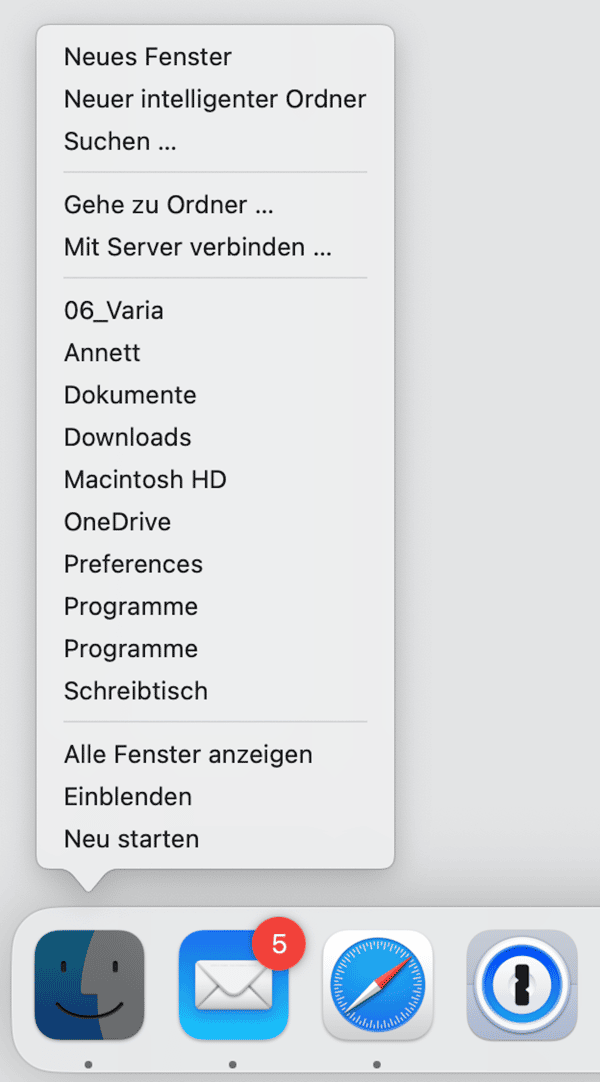
- Sollte das Menü nicht angezeigt werden, stellen Sie sicher, dass Sie die Optionstaste gedrückt halten, während Sie mit der rechten Maustaste oder bei gedrückter Ctrl-Taste auf das Finder-Symbol im Dock klicken.
Machen Sie sich keine Sorgen, wenn dies nicht funktioniert. Es sollte funktionieren, aber wir haben noch einige andere Möglichkeiten, um das Problem zu beheben.
2. Zugriffsrechte reparieren
Möglicherweise liegt ein größeres Problem mit Ihrem Mac vor, dessen Behebung etwas mehr Aufwand erfordert. Dies sollte jedoch nicht allzu lange dauern. Sehen wir uns an, wie Sie mithilfe einer Mac-Wartungs-App – CleanMyMac – schnell und einfach die Zugriffsrechte reparieren können.
- Holen Sie sich Ihre kostenlose CleanMyMac-Testversion und nutzen Sie die App 7 Tage lang zum Nulltarif.
- Klicken Sie auf „Leistung“ > „Scannen“ > „Alle Aufgaben anzeigen“.
- Wählen Sie auf dem Tab „Wartungsaufgaben“ die Option „Zugriffsrechte reparieren“ und klicken Sie auf „Ausführen“.

Lassen Sie den Vorgang einige Minuten laufen: Damit sollten die Zugriffsrechte wiederhergestellt sein und der Finder sollte wieder einwandfrei funktionieren.
3. Beenden Sie den Finder mit „Sofort Beenden“
Wenn das Problem weiterhin besteht, führen Sie die folgenden Schritte aus:
- Halten Sie die Tasten „Befehl“ + „Option“ + „Esc“ gedrückt (Sie können „Sofort beenden“ auch über das Apple-Menü-Symbol in der oberen Symbolleiste aufrufen).
- Es erscheint ein Popup-Menü. Wählen Sie hier den Finder aus.
- Klicken Sie nun auf „Neu starten“.
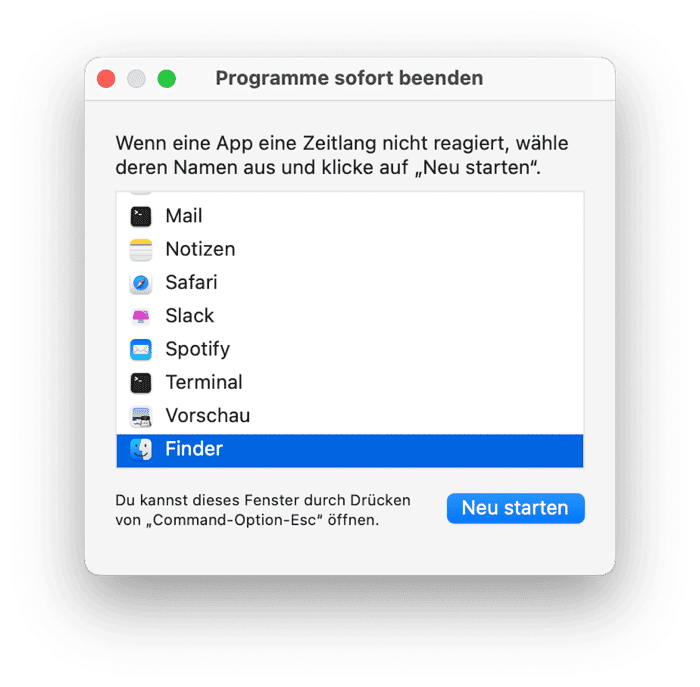
4. Systemreste löschen
Eine weitere Lösung besteht darin, Systemreste zu löschen. Alte Caches und Datenmüll können die Ausführung des Finders verhindern. Löschen Sie diese mit einem Mac Cleaner und prüfen Sie, ob das Problem behoben ist. Sie können Systemreste manuell entfernen, aber wir empfehlen die Verwendung eines speziellen Tools, um zu vermeiden, dass versehentlich wichtige macOS-Dateien gelöscht werden.
So entfernen Sie Datenmüll:
- Öffnen Sie CleanMyMac (eine beliebte Mac-App zum Löschen von Datenmüll) – hier können Sie die kostenlose Testversion herunterladen.
- Klicken Sie in der Seitenleiste auf „Bereinigung“ > „Scannen“.
- Es sollten alle Systemdaten angezeigt werden, die gelöscht werden müssen, z. B. alte Caches und Einstellungen, die verhindern, dass Apps ordnungsgemäß ausgeführt werden.
- Klicken Sie nun auf „Bereinigen“, um alle angezeigten Elemente zu löschen, und überprüfen Sie, ob Ihr Mac nun einwandfrei funktioniert.
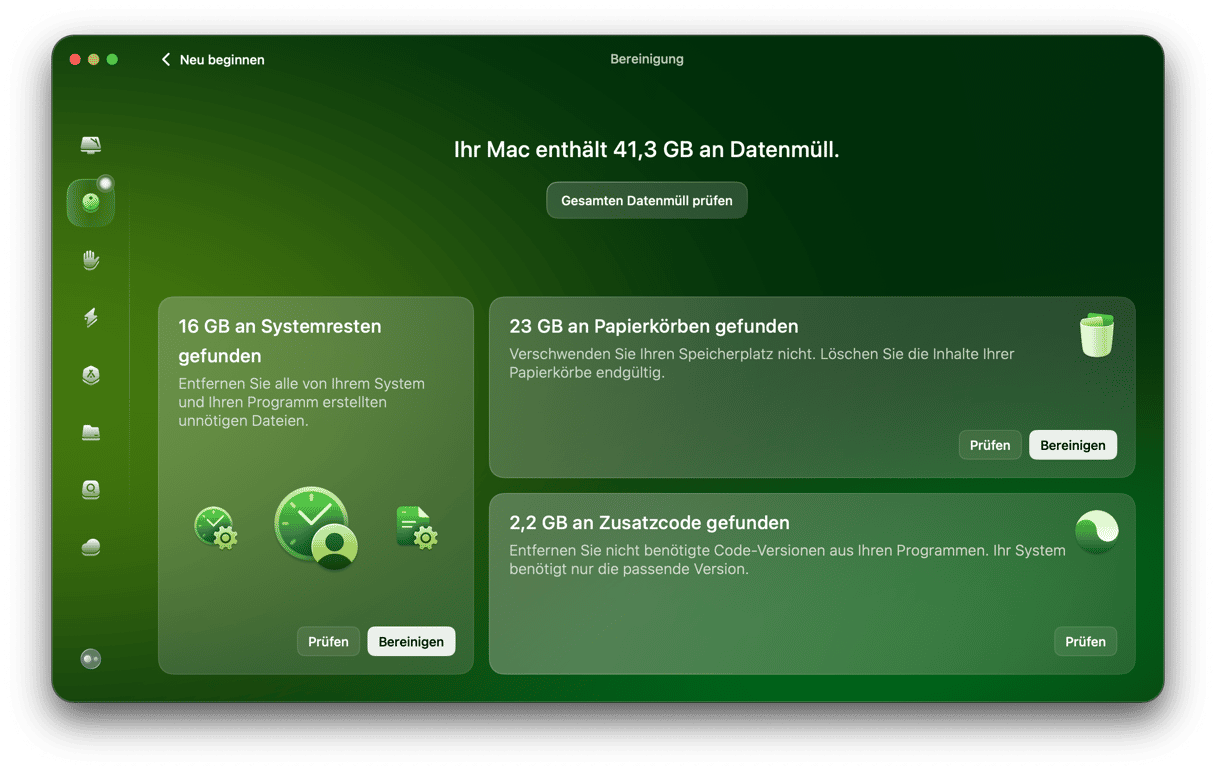
5. Aktualisieren Sie den Finder über Terminal
Eine weitere Lösung, falls alle anderen Maßnahmen fehlschlagen, ist die Verwendung von Terminal. Terminal ist das Befehls- und Kontrollzentrum Ihres Mac. Sie müssen einen Befehl ausführen:
- Gehen Sie zu Programme > Dienstprogramme.
- Öffnen Sie Terminal.
- Geben Sie in Terminal folgenden Befehl ein:
killall Finder - Drücken Sie die Eingabetaste. Der Finder sollte automatisch neu starten.
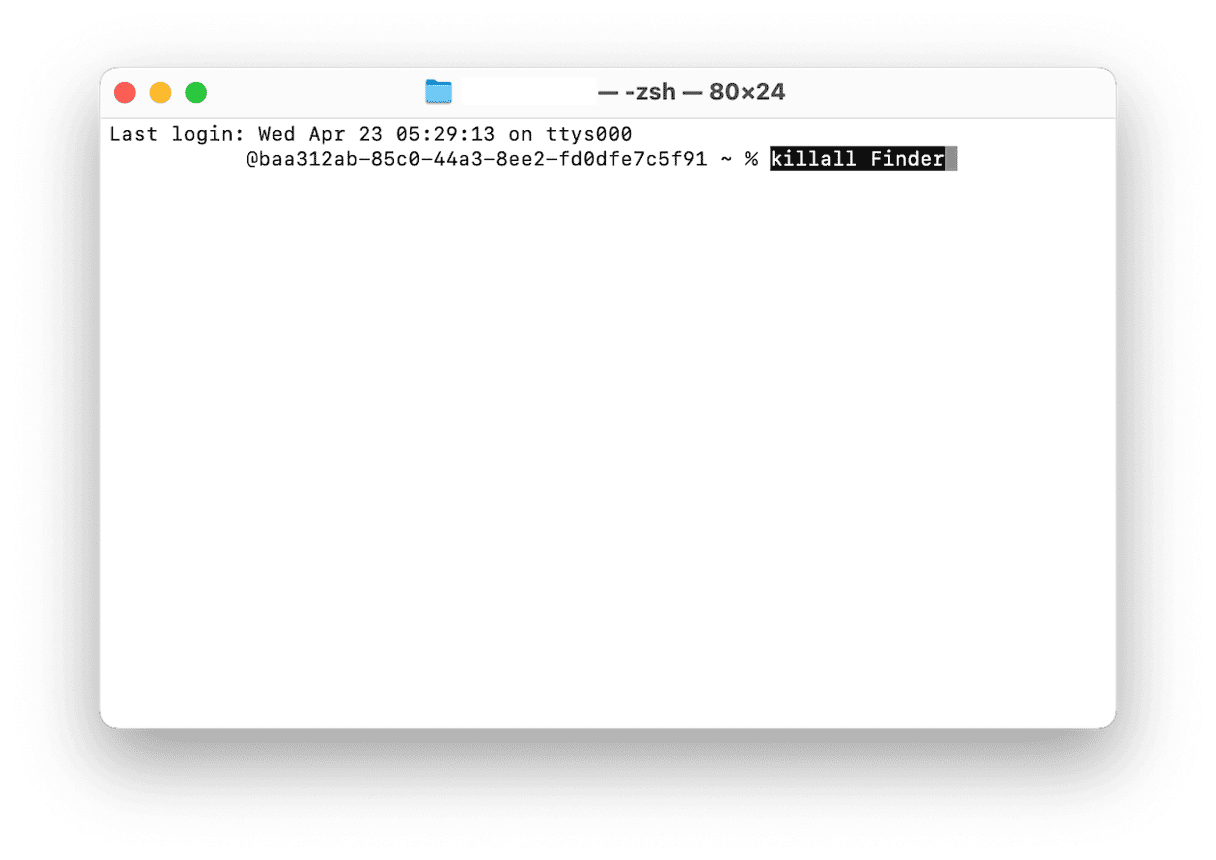
Eine dieser Lösungen sollte den Finder wieder funktionsfähig machen.
Wenn der Finder abstürzt, ist die naheliegendste Lösung, den Mac einfach neu zu starten. Dies kann zwar als Notlösung funktionieren, aber Probleme mit dem Finder könnten auch ein Symptom für einen schwerwiegenden, systemweiten Fehler sein. Versuchen Sie in diesem Fall, alte Systemreste mit CleanMyMac zu löschen. Überprüfen Sie außerdem die Aktivitätsanzeige auf verdächtige Prozesse.






